Guia de predição de abandono da subscrição
Este guia irá guiá-lo através de um exemplo de ponto a ponto da predição de abandono de subscrições utilizando dados de amostra. Recomendamos-lhe que esta predição num ambiente novo.
Cenário
A Contoso é uma empresa que produz máquinas de café, bem como café de alta qualidade. Vendem os produtos através do seu site Contoso Coffee. Iniciaram recentemente um negócio de subscrições para que os seus clientes pudessem tomar café com regularidade. O seu objetivo é compreender, quais os clientes subscritores que poderão cancelar a sua subscrição nos próximos meses. Saber quais dos seus clientes é provável que abandonem, pode ajudá-los a poupar esforços de marketing, concentrando-se em mantê-los.
Pré-requisitos
- Pelo menos Permissões do contribuidor no Dynamics 365 Customer Insights - Data.
Tarefa 1 - Ingerir dados
Reveja os artigos sobre a ingestão de dados e ligar a uma origem de dados do Power Query. As seguintes informações pressupõem que está familiarizado com a ingestão de dados em geral.
Ingerir dados de clientes a partir da plataforma eCommerce
Crie uma origem de dados do Power Query com o nome eCommerce e selecione o conetor Texto/CSV.
Introduza o URL para contactos de eCommerce https://aka.ms/ciadclasscontacts.
Ao editar os dados, selecione Transformar e, em seguida, Utilizar primeira fila como cabeçalho.
Atualizar o tipo de dados para as colunas listadas abaixo:
- DateOfBirth: Data
- CreatedOn: Data/Hora/Zona
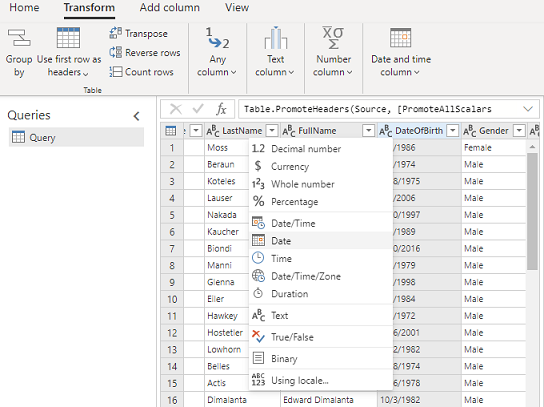
No campo Nome no painel da direita, altere o nome da sua origem de dados para eCommerceContacts
Guardar a origem dos dados.
Ingerir dados de clientes a partir do esquema de fidelidade
Crie uma origem de dados com o nome LoyaltyScheme e selecione o conetor Texto/CSV.
Introduza o URL para clientes fidelizados https://aka.ms/ciadclasscustomerloyalty.
Ao editar os dados, selecione Transformar e, em seguida, Utilizar primeira fila como cabeçalho.
Atualizar o tipo de dados para as colunas listadas abaixo:
- DateOfBirth: Data
- RewardsPoints: Número inteiro
- CreatedOn: Data/Hora
No campo Nome no painel da direita, altere o nome da sua origem de dados para loyCustomers.
Guardar a origem dos dados.
Ingerir informações de subscrição
Crie uma origem de dados com o nome SubscriptionHistory e selecione o conetor Texto/CSV.
Introduza o URL para subscrições https://aka.ms/ciadchurnsubscriptionhistory.
Ao editar os dados, selecione Transformar e, em seguida, Utilizar primeira fila como cabeçalho.
Atualizar o tipo de dados para as colunas listadas abaixo:
- SubscriptioID: Número inteiro
- SubscriptionAmount: Moeda
- SubscriptionEndDate: Data/Hora
- SubscriptionStartDate: Data/Hora
- TransactionDate: Data/Hora
- IsRecurring: Verdadeiro/Falso
- Is_auto_renew: Verdadeiro/Falso
- RecurringFrequencyInMonths: Número inteiro
No campo Nome no painel direito, mude o nome da sua origem de dados para SubscriptionHistory.
Guardar a origem dos dados.
Ingerir dados de clientes a partir de avaliações de websites
Crie uma origem de dados com o nome Website e selecione o conetor Texto/CSV.
Introduza o URL para as críticas ao site https://aka.ms/ciadclasswebsite.
Ao editar os dados, selecione Transformar e, em seguida, Utilizar primeira fila como cabeçalho.
Atualizar o tipo de dados para as colunas listadas abaixo:
- ReviewRating: Número inteiro
- ReviewDate: Data
No campo Nome no painel direito, mude o nome da sua origem de dados para webReviews.
Tarefa 2 - Unificação de dados
Reveja o artigo sobre unificação de dados. As seguintes informações pressupõem que está familiarizado com a unificação de dados em geral.
Depois de ingerir os dados, inicie o processo de unificação de dados para criar um unified customer profile. Para mais informações, consulte Unificação de dados.
Descrever os dados de clientes a unificar
Depois de ingerir os dados, mapear os contactos desde os dados de eCommerce e Fidelidade até aos tipos de dados comuns. Vá para Dados>Unificar.
Selecionar as tabelas que representam o perfil do cliente — eCommerceContacts e loyCustomers.
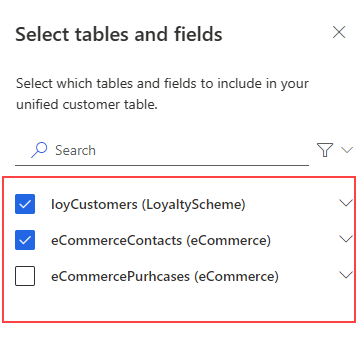
Selecionar ContactId como a chave primária para eCommerceContacts e LoyaltyID como a chave primária para loyCustomers.
Selecione Seguinte. Ignore os dados duplicados e selecione Seguinte.
Definir regras de correspondência
Escolha eCommerceContacts : eCommerce como a tabela principal e inclua todos os registos.
Escolha loyCustomers : LoyaltyScheme e inclua todos os registos.
Adicionar uma regra:
- Selecione FullName para eCommerceContacts e loyCustomers.
- Selecione Tipo (Telefone, Nome, Endereço, ...) para Normalizar.
- Definir Nível de precisão: Básico e Valor: Elevado.
Adicione uma segunda condição para o endereço de e-mail:
- Selecione E-mail para eCommerceContacts e loyCustomers.
- Deixar em branco Normalizar.
- Definir Nível de precisão: Básico e Valor: Elevado.
- Introduza FullName, E-mail para o nome.
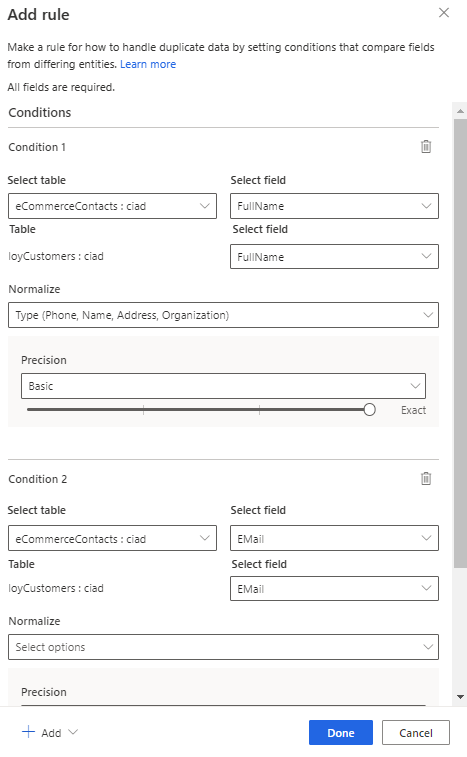
Selecione Concluído.
Selecione Seguinte.
Ver dados unificados
Altere o nome da tabela ContactId para loyCustomers para ContactIdLOYALTY para a diferenciar dos outros IDs ingeridos.
Selecione Seguinte para rever e, em seguida, selecione Criar perfis de cliente.
Tarefa 3 – Criar atividade do histórico de transações
Reveja o artigo sobre atividades do cliente. As seguintes informações pressupõem que está familiarizado com a criação de atividades em geral.
Crie atividades com a tabela Subscrição e a tabela Reviews:Website.
Para Subscrição, selecione Subscrição para o Tipo de Atividade e CustomerId para a Chave primária.
Para Reviews:Website, selecione Revisão para o Tipo de Atividade e ReviewID para a Chave primária.
Introduza as seguintes informações para a atividade de subscrição:
- Nome da atividade: SubscriptionHistory
- Carimbo de data/hora: SubscriptionEndDate
- Atividade de evento: SubscriptionType
- ID da transação: TransactionID
- Data da transação: TransactionDate
- ID da subscrição: SubscriptionID
- Data de início da subscrição: SubscriptionStartDate
- Data de fim da subscrição: SubscriptionEndDate
Introduza as seguintes informações para a atividade de revisão Web:
- Nome da atividade: WebReviews
- Carimbo de data/hora: ReviewDate
- Atividade de evento: ActivityTypeDisplay
- Detalhe adicional: ReviewRating
Crie uma relação entre SubscriptionHistory:Subscription e eCommerceContacts:eCommerce com o CustomerID como a chave externa para ligar as duas tabelas.
Crie uma relação entre Site e e eCommerceContacts com UserId como a chave externa.
Reveja as alterações e, em seguida, selecione Criar atividades.
Tarefa 4 - Configurar a predição de abandono da subscrição
Com os perfis unificados de clientes em vigor e a atividade criada, podemos agora executar a predição de abandono de subscrições. Para obter passos detalhados, consulte Predição de abandono de subscrições.
Aceda a Informações>Predições.
No separador Criar, selecione Utilizar modelo no mosaico Modelo de abandono de clientes.
Selecione Subscrição para o tipo de abandono e, em seguida, Começar.
Dê um nome ao modelo Predição de abandono de subscrição OOB e a tabela de saída OOBSubscriptionChurnPrediction.
Definir preferências de modelo:
- Dias desde que a subscrição terminou: 60 dias para indicar que um cliente é considerado como abandonado se não renovar a subscrição neste período após a subscrição ter terminado.
- Dias para olhar no futuro para prever o abandono: 93 dias, que é a duração que o modelo prevê que clientes possam abandonar. Quanto mais longe olhar no futuro, menos precisos serão os resultados.
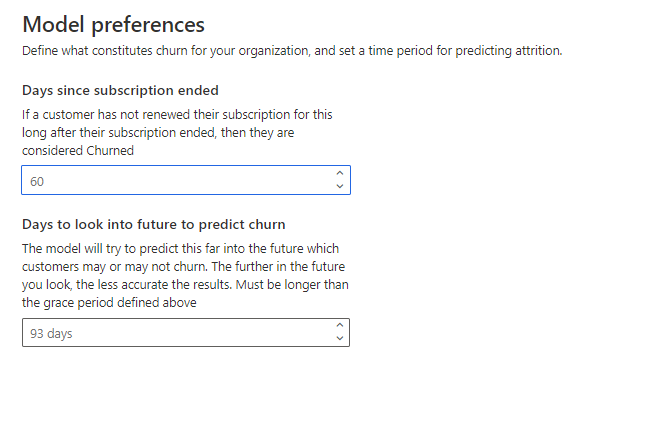
Selecione Seguinte.
No passo Dados Exigidos, selecione Adicionar dados para fornecer o histórico de subscrições.
Selecione Subscrição e a tabela SubscriptionHistory e selecione Seguinte. Os dados obrigatórios são preenchidos automaticamente a partir da atividade. Selecione Guardar.
Sob Atividades do Cliente, selecione Adicionar dados.
Para este exemplo, adicione a atividade de revisão Web.
Selecione Seguinte.
No passo Atualizações de dados, selecione Mensal para a agenda do modelo.
Depois de rever todos os detalhes, selecione Guardar e Executar.
Tarefa 5 - Rever resultados do modelo e explicações
Deixe o modelo completar a formação e a pontuação dos dados. Reveja as explicações do modelo de abandono de subscrições. Para obter mais informações, consulte Ver resultados de predição.
Tarefa 6 - Criar um segmento de clientes de alto risco de abandono
A execução do modelo cria uma nova tabela, que é listada em Dados>Tabelas. Pode criar um novo segmento com base na tabela criada pelo modelo.
Na página de resultados, selecione Criar segmento.
Crie uma regra utilizando a tabela OOBSubscriptionChurnPrediction e defina o segmento:
- Campo: ChurnScore
- Operador: maior do que
- Valor: 0,6
Selecione Guardar e Execute o segmento.
Tem agora um segmento dinamicamente atualizado que identifica clientes com alto risco de abandono para este negócio de subscrições. Para obter mais informações, veja Criar e gerir segmentos.
Sugestão
Também pode criar um segmento para um modelo de predição a partir da página Informações>Segmentos selecionando Novo e escolhendo Criar a partir>Informações. Para mais informações, consulte Criar um novo segmento com segmentos rápidos.